วันนี้เราเอาปัญหามาคุยกันอีกแล้วนะครับ
คือ ผู้ใช้แมคหน้าใหม่ทั้งหลายนะครับ ส่วนใหญ่ก็เป็นผู้ที่เคยใช้งานระบบปฏิบัติการ Windows มาก่อน ไม่ว่าจะเป็น XP, Vista, 7 แน่นอนว่าส่วนใหญ่ก็ต้องมีข้อมูลเดิมที่เคยใช้งานกับ Windows และเมื่อเปลี่ยนมาใช้ Mac ก็ต้องการนำข้อมูลเดิมเนี่ยมาใช้งานบน Mac ด้วย
เช่นผมเนี่ย มี External Harddisk อยู่ก้อนนึง เก็บงานจาก Windows ไว้เต็มเลย ทีนี้ผมซื้อเครื่อง Mac มาใช้ ผมก็เห็นว่ามันมีพอร์ต USB อยู่บนเครื่อง Mac ผมก็จัดการเสียบ External Harddisk จาก Windows ของผมเนี่ยแหละ เข้าไปที่เครื่อง Mac ของผม
มันเปิดได้แฮะ ผมสามารถเปิดงาน Word ผ่าน Microsoft Office 2011 บนแมค แล้วพิมพ์งานต่อได้เลย
แต่... พอจะเซฟงานเท่านั้นแหละ มันบอกว่า เซฟไม่ได้
ลองเซฟงานไว้บน Desktop ก่อนก็ได้แล้วค่อยลากมันไปเก็บใน Harddisk ก็ทำไม่ได้
พอจะลองสร้าง Folder บน Harddisk ก็ทำไม่ได้ T_T

เอาไงละทีนี้... งานก็รีบๆ อยู่
อธิบายก่อนว่า เหตุไฉนแมคถึงเซฟงานลง External Harddisk ที่เราเคยใช้งานได้กับ Windows ไม่ได้
เพราะว่ามันใช้ Format ของ Harddisk คนละตัวกันกับ Windows ครับ
อย่าง Harddisk ที่เราใช้กับ Windows มันจะถูก Format เป็น NTFS
ส่วนของแมคจะถูก Format เป็น HFS+ ครับ
ซึ่งบางคนก็จะแก้ปัญหานี้โดยการ Format Harddisk เป็น FAT32 ซึ่งก็สามารถแก้ปัญหาได้ระดับนึง เพราะ Mac สามารถอ่านและเขียน Format แบบ FAT32 ได้ครับ
แต่จะมีปัญหาอีกนิดหน่อยตรงที่ Format แบบ FAT32 จะรองรับไฟล์ขนาดใหญ่เกิน 4GB ไม่ได้ ต่างกับ NTFS และ HFS+ ที่สามารถเก็บไฟล์ขนาดใหญ่ๆ ได้อย่างไม่มีปัญหา
ง่ายๆ ก็เราเก็บหนังแบบ Full HD ที่ขนาดไฟล์ใหญ่ๆ ไม่ได้ละครับ เพราะหนังแบบ Full HD ส่วนใหญ่ก็ขนาดเป็น 10 GB ขึ้นไปแล้วละครับ
ทางแก้ก็ ไม่ต้องทำอะไรกับ Harddisk ตัวนี้ แต่ลงโปรแกรมเพิ่มบนแมค ให้แมคเราสามารถ อ่านเขียน Format แบบ NTFS ได้ซะก็หมดเรื่อง
เรามาดูวิธีทำกันครับ
สิ่งที่ต้องมี
1. OSXFUSE เวอร์ชั่นล่าสุด
http://osxfuse.github.io/
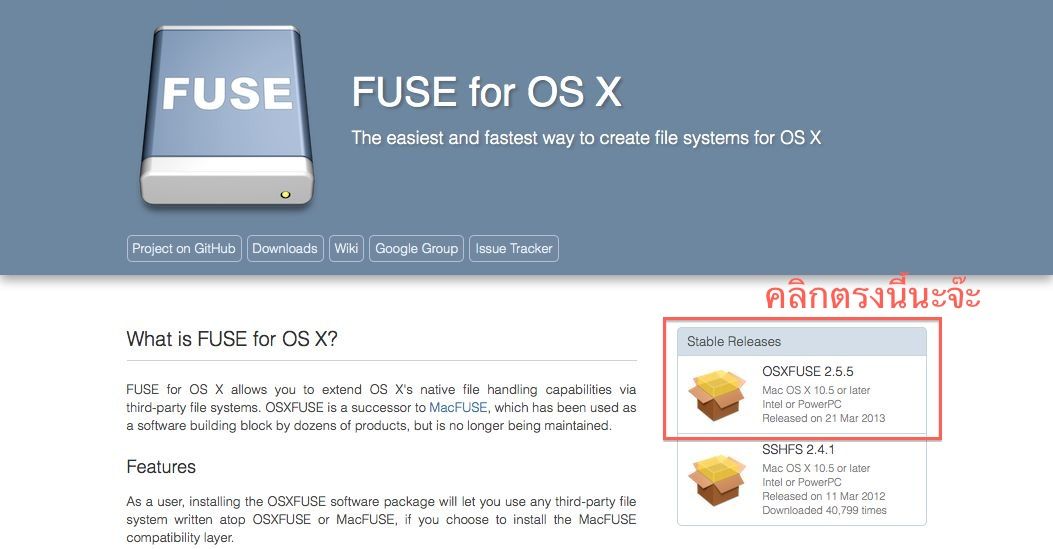
2. NTFS-3G For Mac OS X 2010.10.2
http://macntfs-3g.blogspot.com/2010/10/ntfs-3g-for-mac-os-x-2010102.html

3. fuse_wait-1.1
https://github.com/bfleischer/fuse_wait/downloads
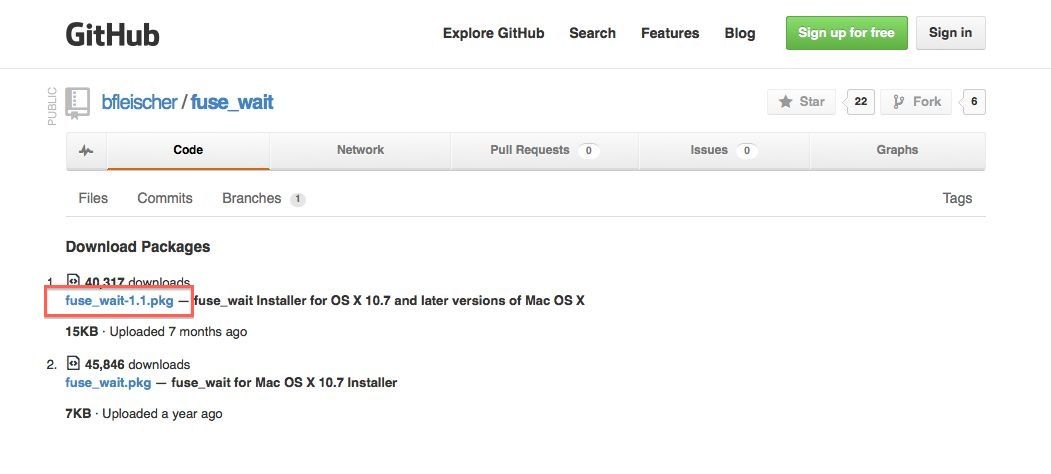
ขั้นตอนการติดตั้ง
เมื่อได้ส่วนประกอบทั้งหมดพร้อมแล้วก็เริ่มด้วยการติดตั้ง OSXFUSE ก่อน
ดับเบิ้ลคลิกที่ osxfuse-2.5.5.dmg
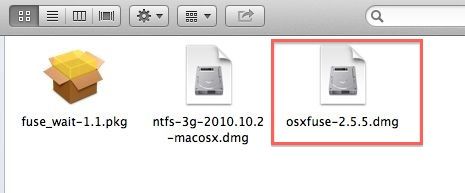
ดับเบิ้ลคลิกที่ Install OSXFUSE 2.5
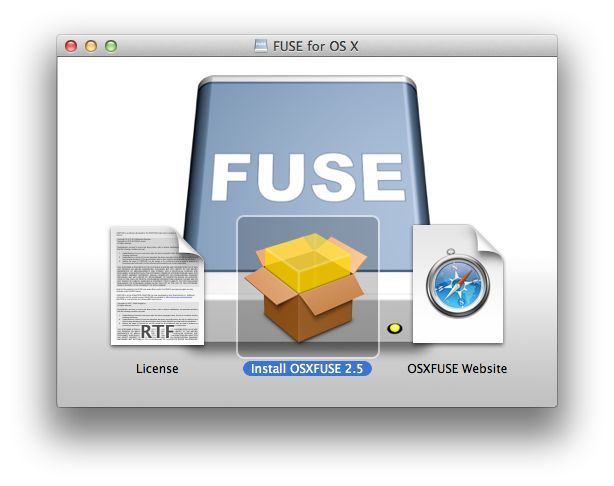
คลิกที่ Continue
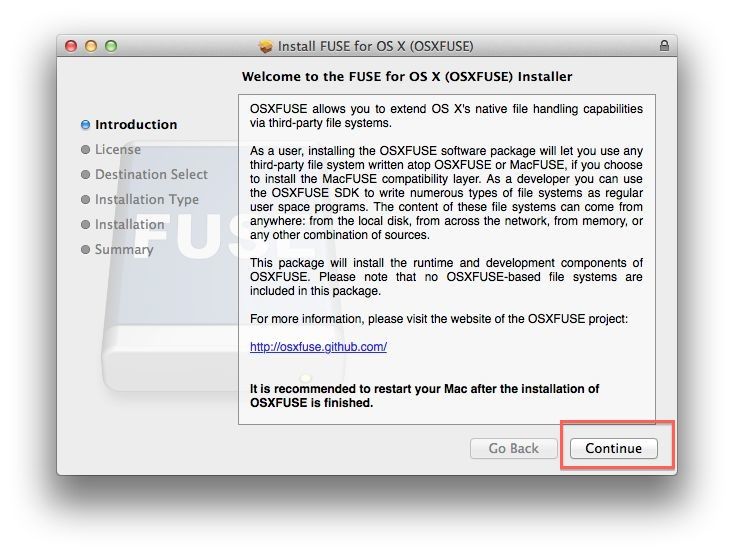
Continue ต่อ
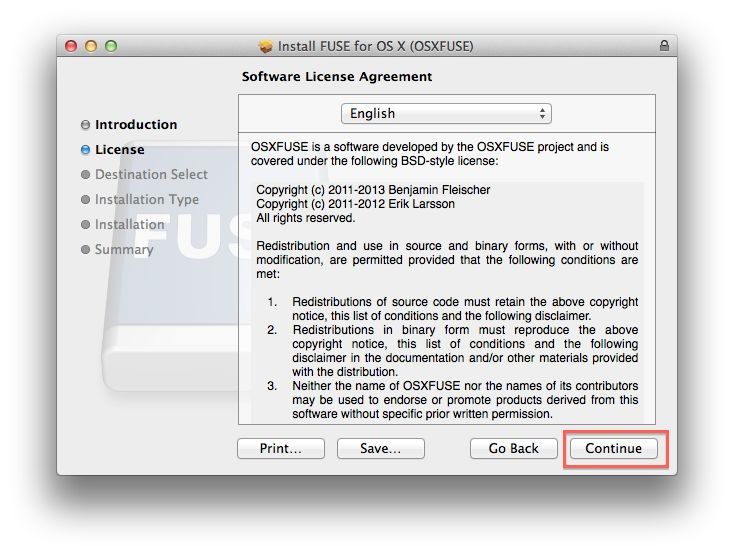
คลิกที่ Agree
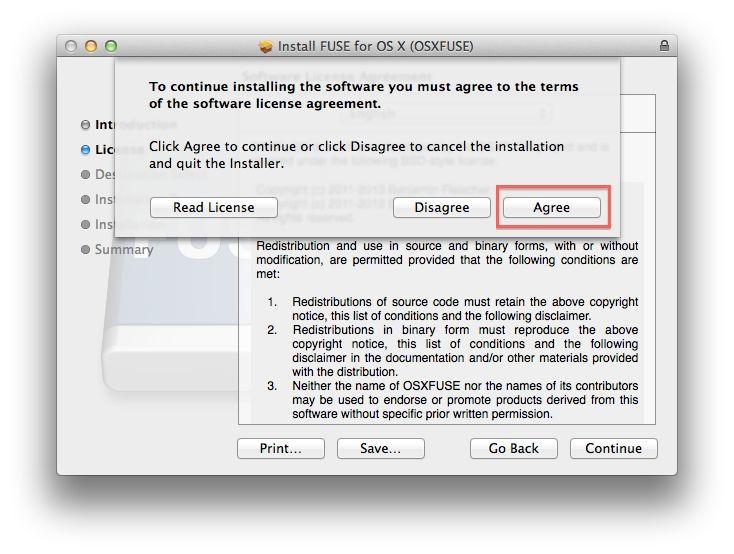
อันนี้สำคัญให้เลือกที่ MacFUSE Compatibility Layer ด้วย เผื่อใครเคยลงเวอร์ชั่นเก่าไว้ ตัว OSXFUSE จะช่วยลบของเก่าให้เรา เพราะถ้ามีเวอร์ชั่นเก่าอยู่มันจะใช้งานไม่ได้ เสร็จแล้ว Continue
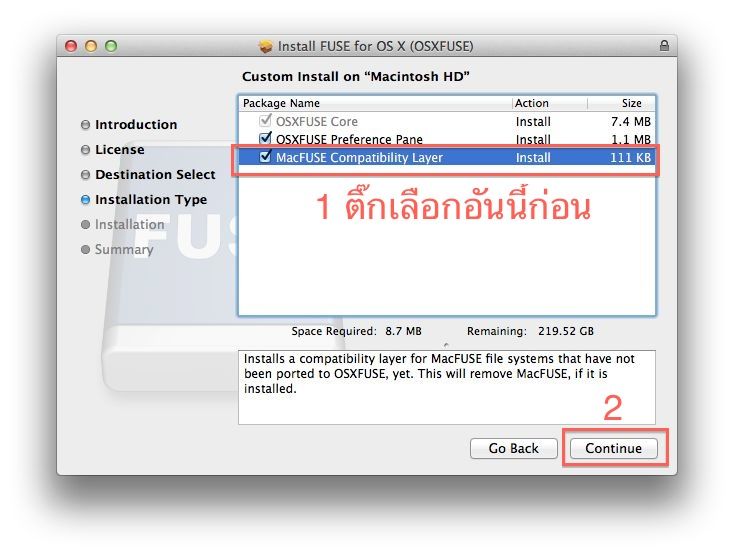
คลิกที่ Install เพื่อเริ่มติดตั้ง
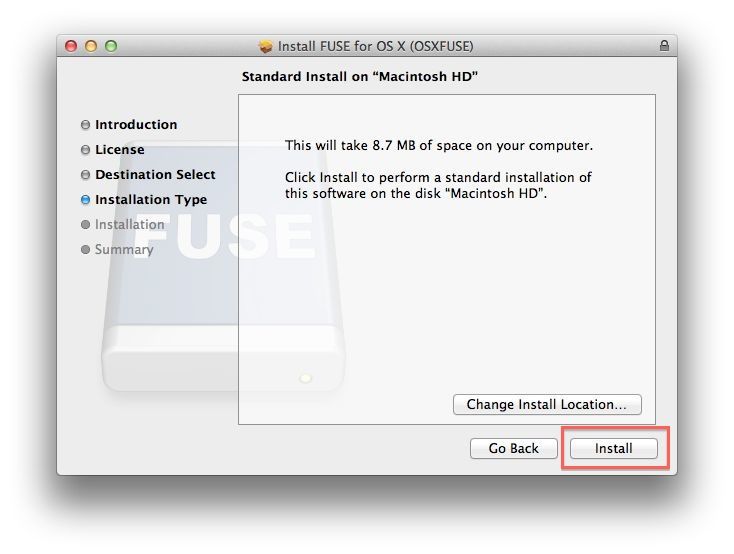
ใส่พาสเวิร์ดของเราด้วยครับ (พาสเวิร์ดเวลาเรา Log In เข้าใช้งานเครื่อง Mac ของเรานะครับ) ถ้าใครไม่เคยมีพาสเวิร์ดก็ปล่อยว่าง แล้วคลิกที่ Install Software ได้เลยครับ
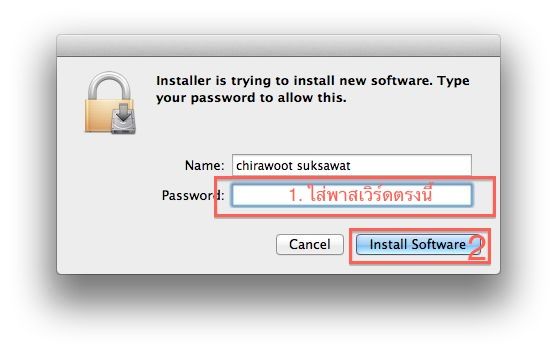
เสร็จไปหนึ่ง คลิกที่ Close ได้เลยครับ
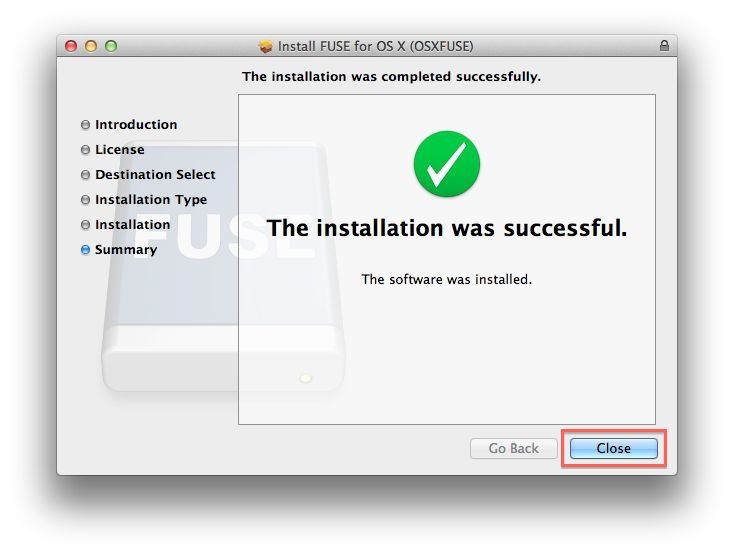
ส่วนผสมถัดไปก็คือ NTFS-3G
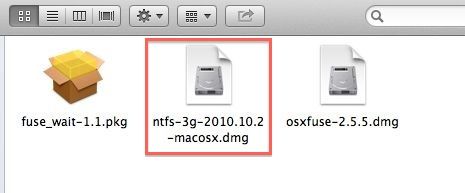
ดับเบิลคลิกที่ ntfs-3g-2010.10.2-macosx.dmg ครับ
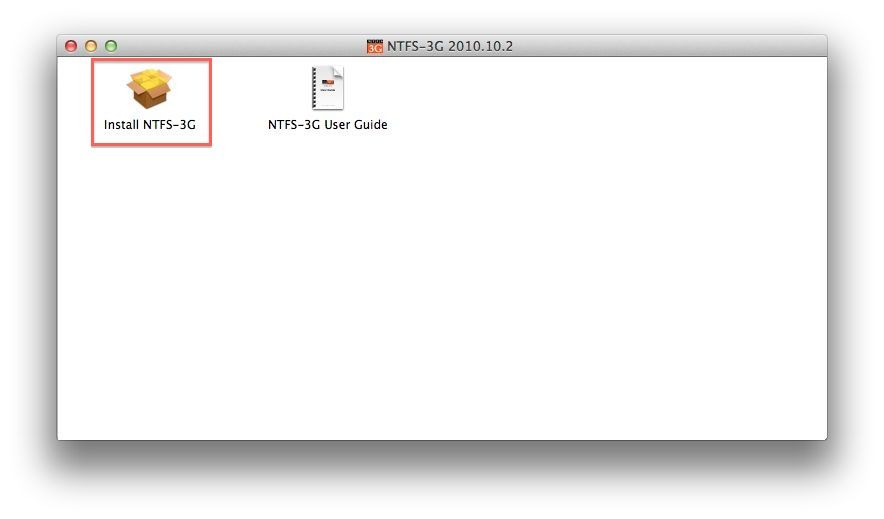
ตัวติดตั้งมันจะบอกว่ามันจะต้องปิดแล้วเปิดใหม่เพื่อเริ่มติดตั้ง เราก็คลิก OK
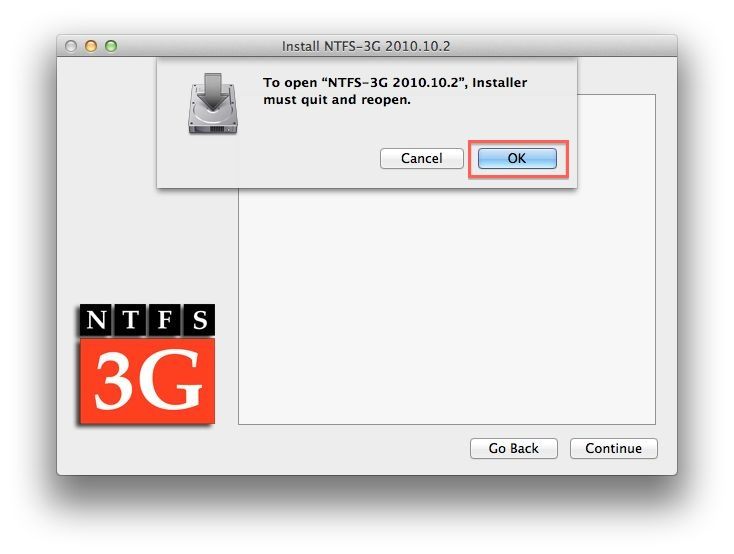
เมื่อตัวติดตั้งมันเปิดขึ้นมาใหม่ก็คลิก Continue ได้เลยครับ

Continue ต่อเลยครับ
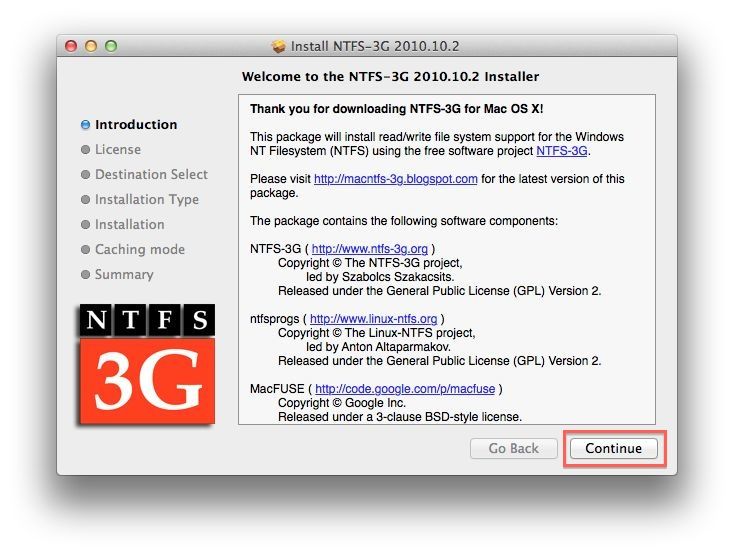
Continue อีกครั้ง
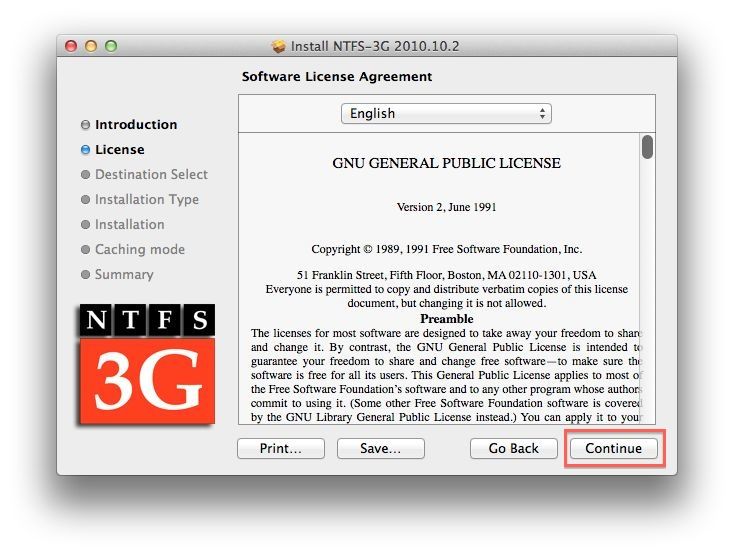
Agree
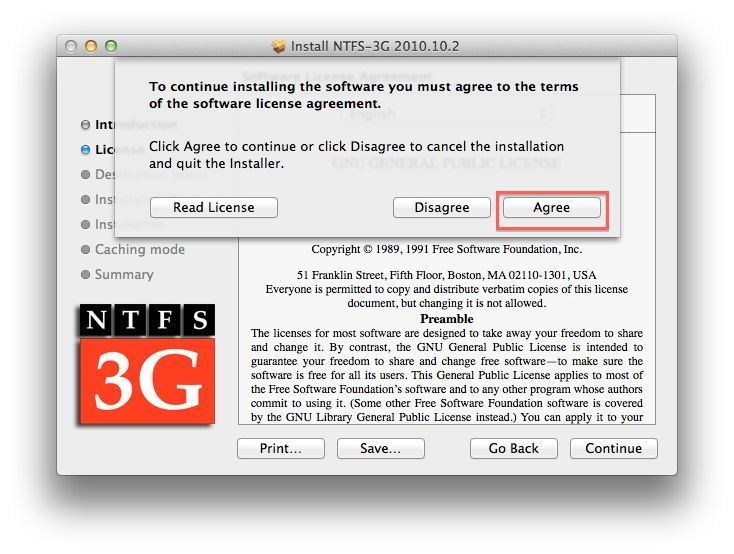
คลิกที่ Customize อย่าพึ่งคลิก Install นะครับ
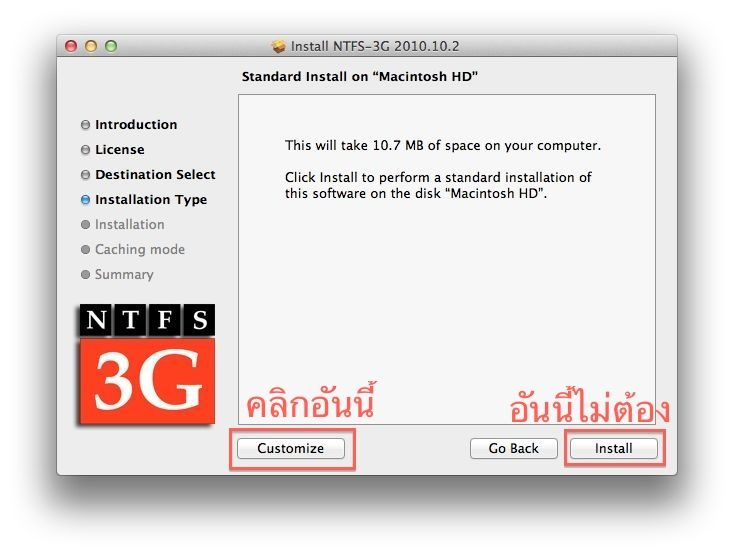
หลังจากคลิก Customize จะเจอหน้านี้ให้เอาเครื่องหมายถูกที่ MacFUSE ออกก่อน แล้วคลิกที่ Install ครับ
ใส่พาสเวิร์ด
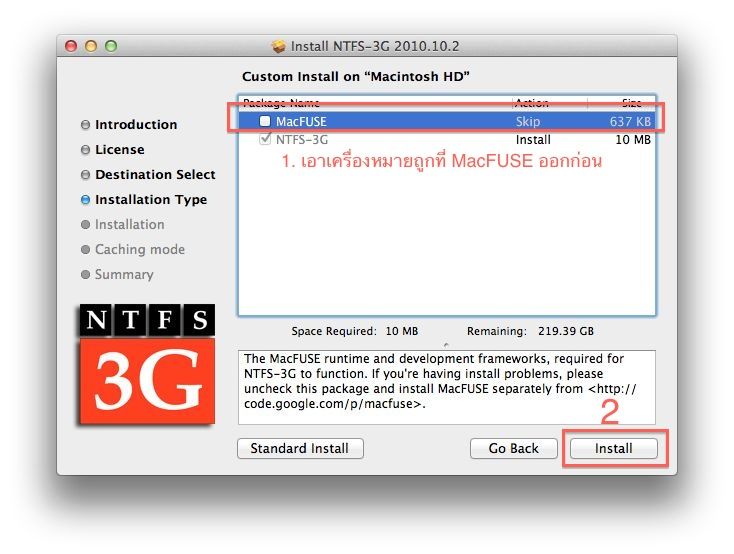
ตรงนี้ให้เลือก UBLIO caching ครับ เพื่อประสิทธิภาพที่ดีกว่าในการอ่านเขียนข้อมูล แต่ถ้าเราเป็นประเภทที่ชอบถอดเสียบ External Harddisk แบบไม่ได้ Eject ก็ให้เลือก No caching นะครับ เพราะมันจะป้องกันการสูญหายของข้อมูลได้ดีกว่า แต่ความเร็วการอ่านเขียนข้อมูลจะช้ากว่า UBLIO caching ครับ ส่วนแบบ UBLIO caching อ่านเขียนเร็วกว่า แต่เวลาถอด Harddisk ต้องทำการ Eject ทุกครั้งนะครับ ถ้าไม่ Eject อาจจะเจอปัญหาข้อมูลไปไม่ครบก็ได้

Continue ได้เลยครับ
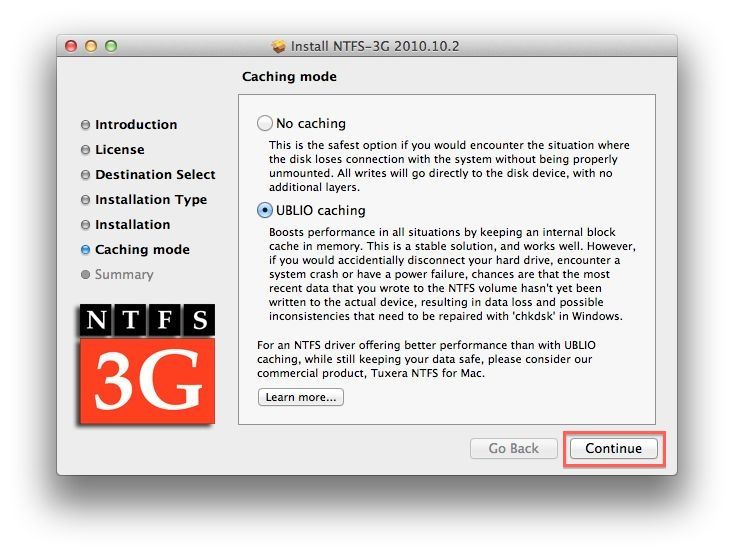
เสร็จแล้วก็ Restart หนึ่งครั้ง
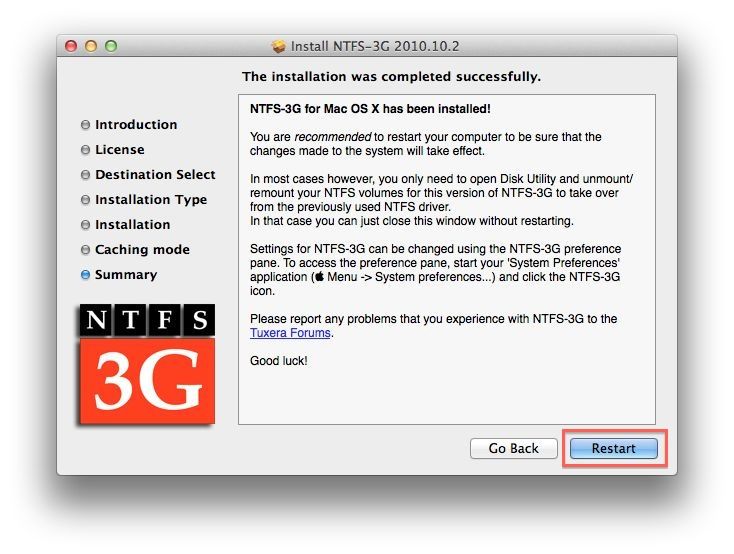
หลังจากเครื่องแมคเราทำการ Restart เสร็จเรียบร้อย ถ้าเกิดใครเสียบ External Harddisk แบบ NTFS ไว้จะเจอหน้าคำเตือนแบบนี้ครับ ให้ปิดไปก่อน แล้วมาติดตั้งส่วนผสมตัวสุดท้ายครับ
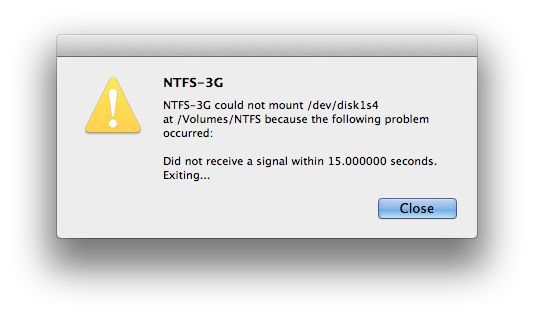
ส่วนผสมสุดท้าย fuse-wait
ดับเบิลคลิกที่ fuse_wait-1.1.pkg ครับ
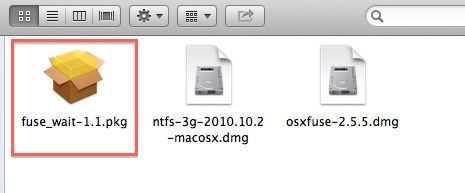
คลิกที่ Continue

Continue ไปเรื่อย
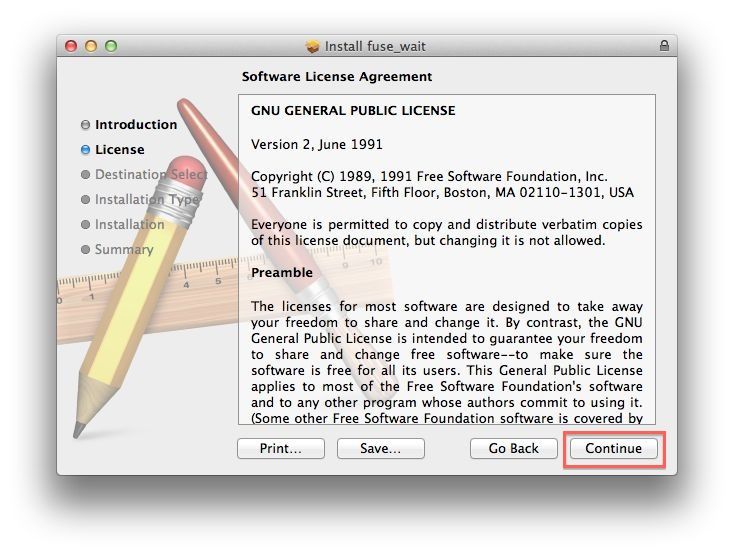
Agree ก่อน
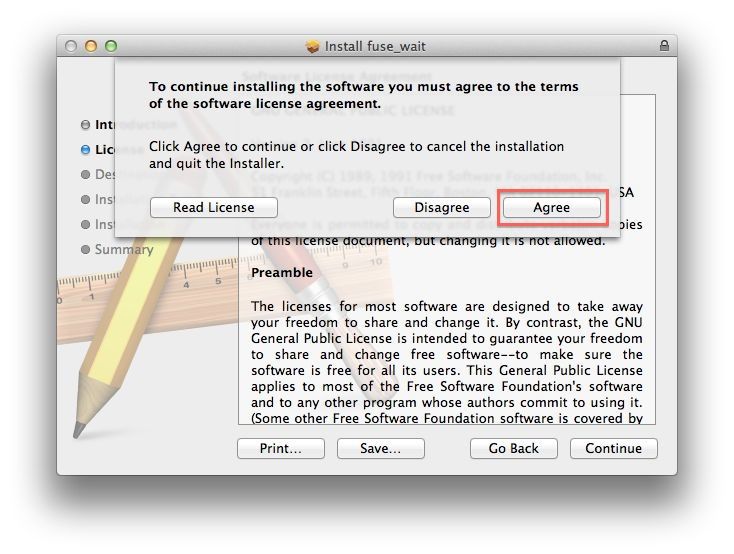
อันนี้ไม่มีอะไรมากครับ Install เลยครับ
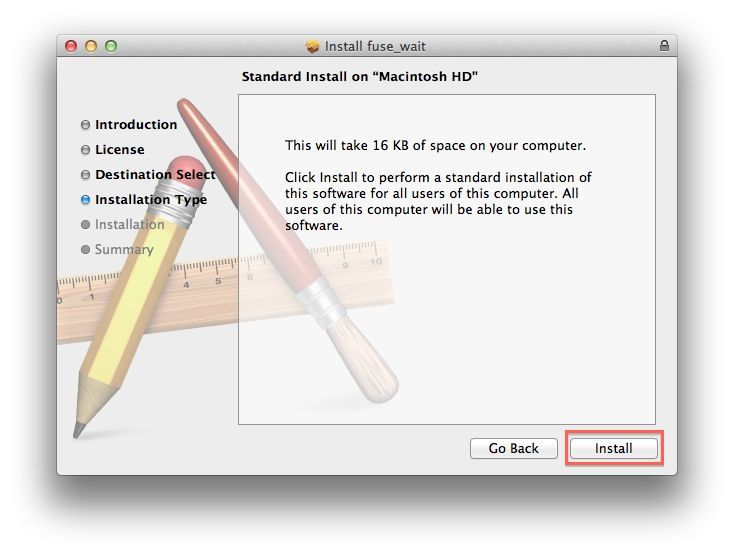
ใส่พาสเวิร์ด
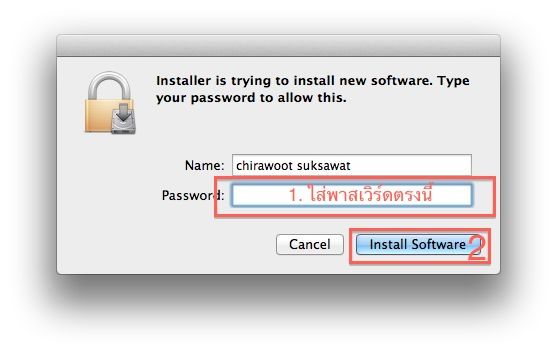
เรียบร้อยสามารถใช้งานได้แล้วครับ
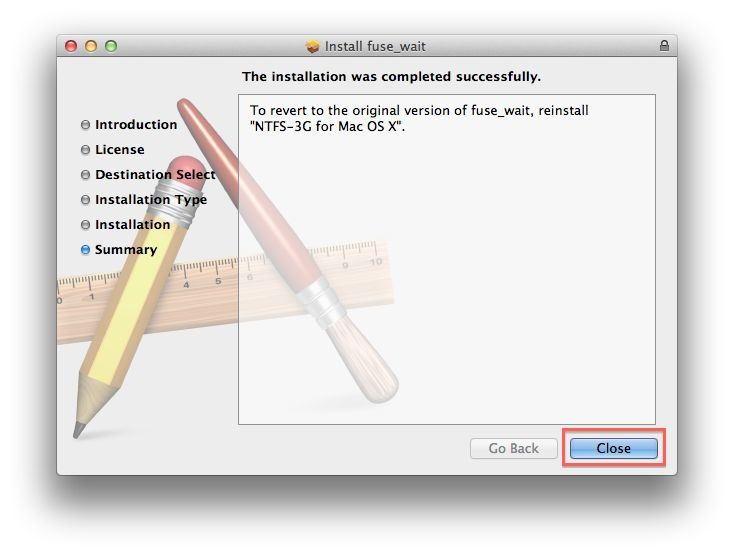
แต่ถ้าใครติดปัญหานี้
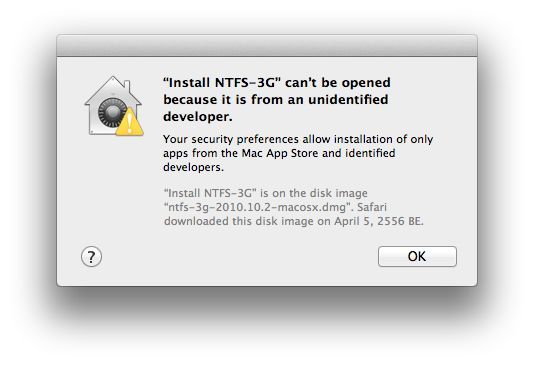
อันนี้แสดงว่าคุณยังไม่ได้อนุญาตให้แอปพลิเคชั่นอื่นที่ไม่ได้สร้างจาก Apple เอง หรือผู้พัฒนาแอปพลิเคชั่นที่ได้รับการรับรองจาก Apple สามารถติดตั้งลงบนเครื่องของคุณได้ครับ
ให้เข้าไปที่เมนูลูก Apple ด้านบนมุมจอครับ แล้วไปที่ System Preference...
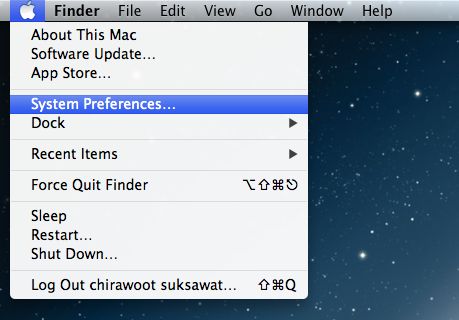
หรือจาก Dock เลือก System Preferences
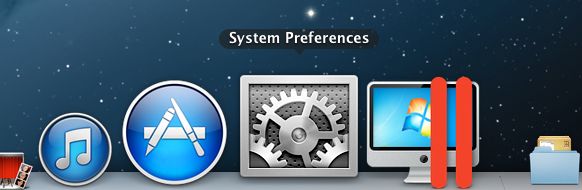
เลือก Security & Privacy
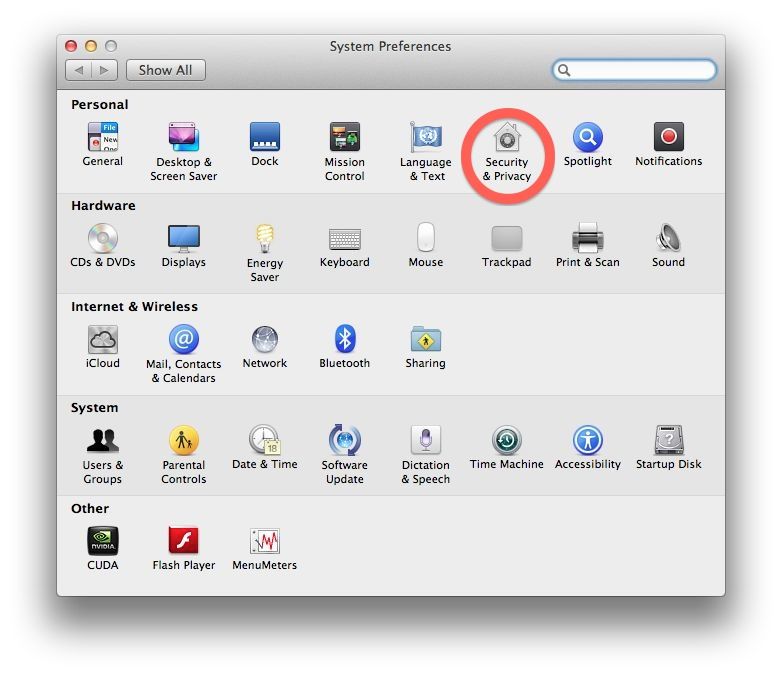
จะเจอหน้านี้ก็ให้คลิกที่แม่กุญแจด้านล่างก่อน เพื่อปลดล๊อกการตั้งค่า
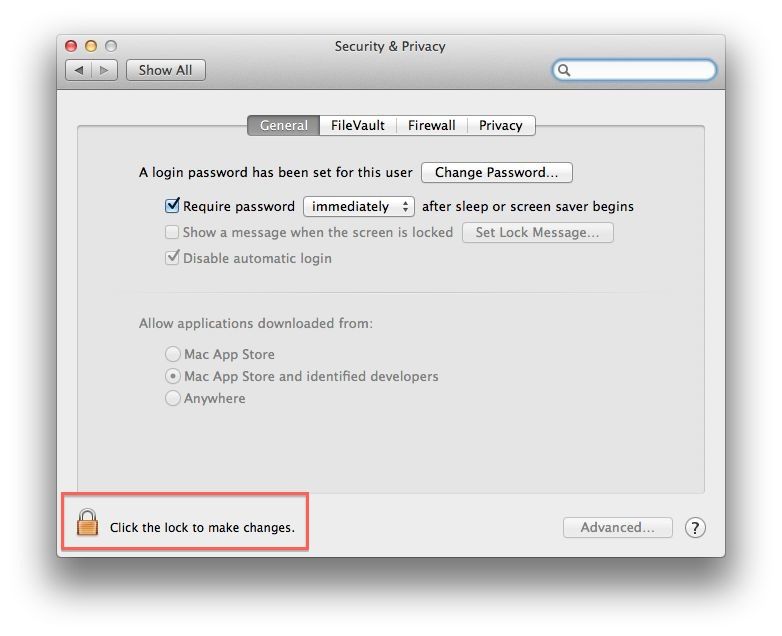
ใส่พาสเวิร์ด

ให้เลือกที่ Anywhere ครับ
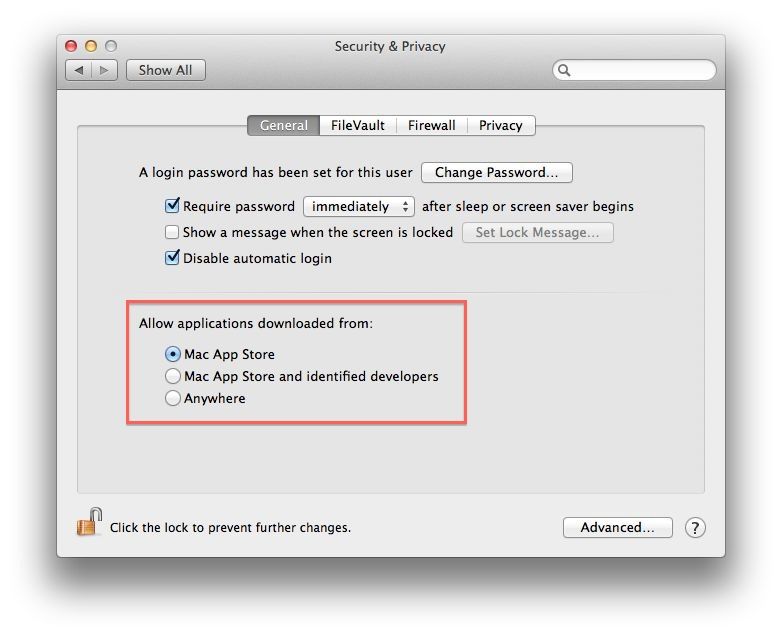
ยืนยันโดยการคลิกที่ Allow From Anywhere

เสร็จแล้วคลิกที่แม่กุญแจอีกครั้งเพื่อล๊อกการตั้งค่าไม่ให้คนอื่นมาเปลี่ยนแปลงการตั้งค่าของเราครับ

ผลหลังการติดตั้งเสร็จแล้ว
สามารถคลิกขวาแล้วสร้าง New Folder ได้แล้วครับ
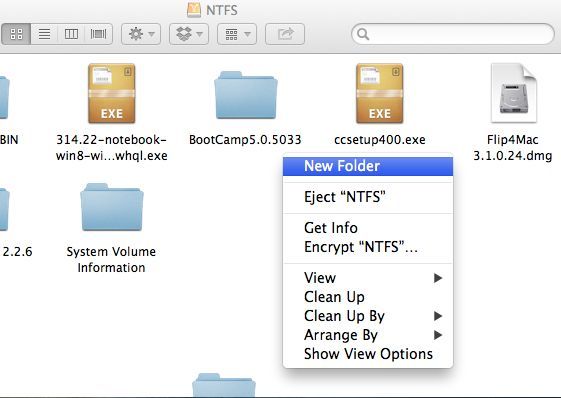
หมดไปอีกปัญหาสำหรับผู้ใช้ Mac หน้าใหม่นะครับ
ใครมีคำถามสามารถคอมเมนท์ฝากไว้ได้นะครับ แล้วจะนำวิธีการแก้ปัญหามาบอกกล่าวกันครับ
สวัสดีครับ
[CR] อ่านเขียน Harddisk Windows Step by Step ฉบับ จับมือทำ
คือ ผู้ใช้แมคหน้าใหม่ทั้งหลายนะครับ ส่วนใหญ่ก็เป็นผู้ที่เคยใช้งานระบบปฏิบัติการ Windows มาก่อน ไม่ว่าจะเป็น XP, Vista, 7 แน่นอนว่าส่วนใหญ่ก็ต้องมีข้อมูลเดิมที่เคยใช้งานกับ Windows และเมื่อเปลี่ยนมาใช้ Mac ก็ต้องการนำข้อมูลเดิมเนี่ยมาใช้งานบน Mac ด้วย
เช่นผมเนี่ย มี External Harddisk อยู่ก้อนนึง เก็บงานจาก Windows ไว้เต็มเลย ทีนี้ผมซื้อเครื่อง Mac มาใช้ ผมก็เห็นว่ามันมีพอร์ต USB อยู่บนเครื่อง Mac ผมก็จัดการเสียบ External Harddisk จาก Windows ของผมเนี่ยแหละ เข้าไปที่เครื่อง Mac ของผม
มันเปิดได้แฮะ ผมสามารถเปิดงาน Word ผ่าน Microsoft Office 2011 บนแมค แล้วพิมพ์งานต่อได้เลย
แต่... พอจะเซฟงานเท่านั้นแหละ มันบอกว่า เซฟไม่ได้
ลองเซฟงานไว้บน Desktop ก่อนก็ได้แล้วค่อยลากมันไปเก็บใน Harddisk ก็ทำไม่ได้
พอจะลองสร้าง Folder บน Harddisk ก็ทำไม่ได้ T_T
เอาไงละทีนี้... งานก็รีบๆ อยู่
อธิบายก่อนว่า เหตุไฉนแมคถึงเซฟงานลง External Harddisk ที่เราเคยใช้งานได้กับ Windows ไม่ได้
เพราะว่ามันใช้ Format ของ Harddisk คนละตัวกันกับ Windows ครับ
อย่าง Harddisk ที่เราใช้กับ Windows มันจะถูก Format เป็น NTFS
ส่วนของแมคจะถูก Format เป็น HFS+ ครับ
ซึ่งบางคนก็จะแก้ปัญหานี้โดยการ Format Harddisk เป็น FAT32 ซึ่งก็สามารถแก้ปัญหาได้ระดับนึง เพราะ Mac สามารถอ่านและเขียน Format แบบ FAT32 ได้ครับ
แต่จะมีปัญหาอีกนิดหน่อยตรงที่ Format แบบ FAT32 จะรองรับไฟล์ขนาดใหญ่เกิน 4GB ไม่ได้ ต่างกับ NTFS และ HFS+ ที่สามารถเก็บไฟล์ขนาดใหญ่ๆ ได้อย่างไม่มีปัญหา
ง่ายๆ ก็เราเก็บหนังแบบ Full HD ที่ขนาดไฟล์ใหญ่ๆ ไม่ได้ละครับ เพราะหนังแบบ Full HD ส่วนใหญ่ก็ขนาดเป็น 10 GB ขึ้นไปแล้วละครับ
ทางแก้ก็ ไม่ต้องทำอะไรกับ Harddisk ตัวนี้ แต่ลงโปรแกรมเพิ่มบนแมค ให้แมคเราสามารถ อ่านเขียน Format แบบ NTFS ได้ซะก็หมดเรื่อง
เรามาดูวิธีทำกันครับ
สิ่งที่ต้องมี
1. OSXFUSE เวอร์ชั่นล่าสุด http://osxfuse.github.io/
2. NTFS-3G For Mac OS X 2010.10.2 http://macntfs-3g.blogspot.com/2010/10/ntfs-3g-for-mac-os-x-2010102.html
3. fuse_wait-1.1 https://github.com/bfleischer/fuse_wait/downloads
ขั้นตอนการติดตั้ง
เมื่อได้ส่วนประกอบทั้งหมดพร้อมแล้วก็เริ่มด้วยการติดตั้ง OSXFUSE ก่อน
ดับเบิ้ลคลิกที่ osxfuse-2.5.5.dmg
ดับเบิ้ลคลิกที่ Install OSXFUSE 2.5
คลิกที่ Continue
Continue ต่อ
คลิกที่ Agree
อันนี้สำคัญให้เลือกที่ MacFUSE Compatibility Layer ด้วย เผื่อใครเคยลงเวอร์ชั่นเก่าไว้ ตัว OSXFUSE จะช่วยลบของเก่าให้เรา เพราะถ้ามีเวอร์ชั่นเก่าอยู่มันจะใช้งานไม่ได้ เสร็จแล้ว Continue
คลิกที่ Install เพื่อเริ่มติดตั้ง
ใส่พาสเวิร์ดของเราด้วยครับ (พาสเวิร์ดเวลาเรา Log In เข้าใช้งานเครื่อง Mac ของเรานะครับ) ถ้าใครไม่เคยมีพาสเวิร์ดก็ปล่อยว่าง แล้วคลิกที่ Install Software ได้เลยครับ
เสร็จไปหนึ่ง คลิกที่ Close ได้เลยครับ
ส่วนผสมถัดไปก็คือ NTFS-3G
ดับเบิลคลิกที่ ntfs-3g-2010.10.2-macosx.dmg ครับ
ตัวติดตั้งมันจะบอกว่ามันจะต้องปิดแล้วเปิดใหม่เพื่อเริ่มติดตั้ง เราก็คลิก OK
เมื่อตัวติดตั้งมันเปิดขึ้นมาใหม่ก็คลิก Continue ได้เลยครับ
Continue ต่อเลยครับ
Continue อีกครั้ง
Agree
คลิกที่ Customize อย่าพึ่งคลิก Install นะครับ
หลังจากคลิก Customize จะเจอหน้านี้ให้เอาเครื่องหมายถูกที่ MacFUSE ออกก่อน แล้วคลิกที่ Install ครับ
ใส่พาสเวิร์ด
ตรงนี้ให้เลือก UBLIO caching ครับ เพื่อประสิทธิภาพที่ดีกว่าในการอ่านเขียนข้อมูล แต่ถ้าเราเป็นประเภทที่ชอบถอดเสียบ External Harddisk แบบไม่ได้ Eject ก็ให้เลือก No caching นะครับ เพราะมันจะป้องกันการสูญหายของข้อมูลได้ดีกว่า แต่ความเร็วการอ่านเขียนข้อมูลจะช้ากว่า UBLIO caching ครับ ส่วนแบบ UBLIO caching อ่านเขียนเร็วกว่า แต่เวลาถอด Harddisk ต้องทำการ Eject ทุกครั้งนะครับ ถ้าไม่ Eject อาจจะเจอปัญหาข้อมูลไปไม่ครบก็ได้
Continue ได้เลยครับ
เสร็จแล้วก็ Restart หนึ่งครั้ง
หลังจากเครื่องแมคเราทำการ Restart เสร็จเรียบร้อย ถ้าเกิดใครเสียบ External Harddisk แบบ NTFS ไว้จะเจอหน้าคำเตือนแบบนี้ครับ ให้ปิดไปก่อน แล้วมาติดตั้งส่วนผสมตัวสุดท้ายครับ
ส่วนผสมสุดท้าย fuse-wait
ดับเบิลคลิกที่ fuse_wait-1.1.pkg ครับ
คลิกที่ Continue
Continue ไปเรื่อย
Agree ก่อน
อันนี้ไม่มีอะไรมากครับ Install เลยครับ
ใส่พาสเวิร์ด
เรียบร้อยสามารถใช้งานได้แล้วครับ
แต่ถ้าใครติดปัญหานี้
อันนี้แสดงว่าคุณยังไม่ได้อนุญาตให้แอปพลิเคชั่นอื่นที่ไม่ได้สร้างจาก Apple เอง หรือผู้พัฒนาแอปพลิเคชั่นที่ได้รับการรับรองจาก Apple สามารถติดตั้งลงบนเครื่องของคุณได้ครับ
ให้เข้าไปที่เมนูลูก Apple ด้านบนมุมจอครับ แล้วไปที่ System Preference...
หรือจาก Dock เลือก System Preferences
เลือก Security & Privacy
จะเจอหน้านี้ก็ให้คลิกที่แม่กุญแจด้านล่างก่อน เพื่อปลดล๊อกการตั้งค่า
ใส่พาสเวิร์ด
ให้เลือกที่ Anywhere ครับ
ยืนยันโดยการคลิกที่ Allow From Anywhere
เสร็จแล้วคลิกที่แม่กุญแจอีกครั้งเพื่อล๊อกการตั้งค่าไม่ให้คนอื่นมาเปลี่ยนแปลงการตั้งค่าของเราครับ
ผลหลังการติดตั้งเสร็จแล้ว
สามารถคลิกขวาแล้วสร้าง New Folder ได้แล้วครับ
หมดไปอีกปัญหาสำหรับผู้ใช้ Mac หน้าใหม่นะครับ
ใครมีคำถามสามารถคอมเมนท์ฝากไว้ได้นะครับ แล้วจะนำวิธีการแก้ปัญหามาบอกกล่าวกันครับ
สวัสดีครับ
ต้นฉบับที่บล๊อกของผมเอง http://inewsmacazine.blogspot.com/2013/04/harddisk-windows-step-by-step.html